1. Ga naar ‘Artikelen’ en dan naar ‘Artikel per stuk toevoegen’
Ga in het menu naar ‘Artikelen’ en dan naar ‘Artikel per stuk toevoegen’. Na het toevoegen van je aanbod per stuk waarin je onder andere de prijs, voorraad en levertijd invult verwijzen we je door naar de plek waar je productinformatie toevoegt.
In onderstaand stappenplan lees je hoe je een artikel per stuk toevoegt. Hierin staat hoe je bestaand assortiment toevoegt en ook hoe je een uniek artikel, dat nog niet te koop is via bol.com, toevoegt. Een uniek artikel dient nieuw te zijn – dus niet tweedehands.
2. Voer het artikel in wat je wilt verkopen
Ga in je verkoopaccount naar ‘Artikelen’ en kies voor ‘Artikel per stuk toevoegen’. Voer in het veld bovenaan het artikel in dat je wil verkopen. Dit doe je door hier een EAN, ISBN, titel of (een deel van) de productbeschrijving in te voeren.
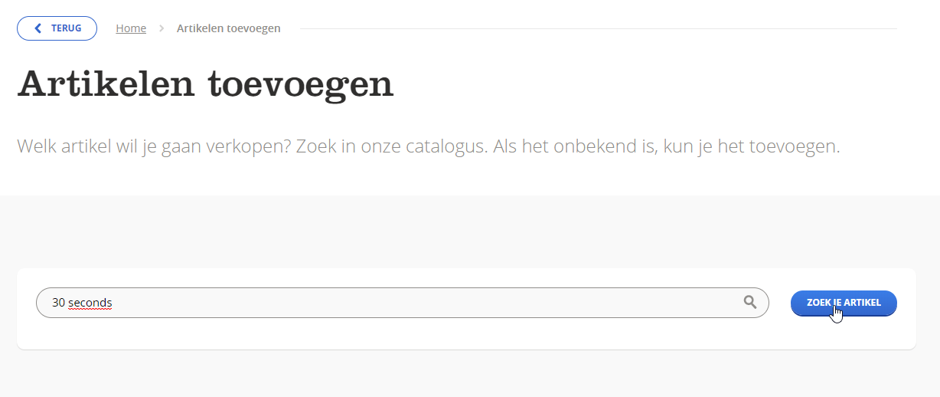
3. Selecteer het gewenste artikel
Als je jouw artikel gevonden hebt kies je aan de rechterkant voor ‘toevoegen’. Ga nu naar stap 5 van het stappenplan.
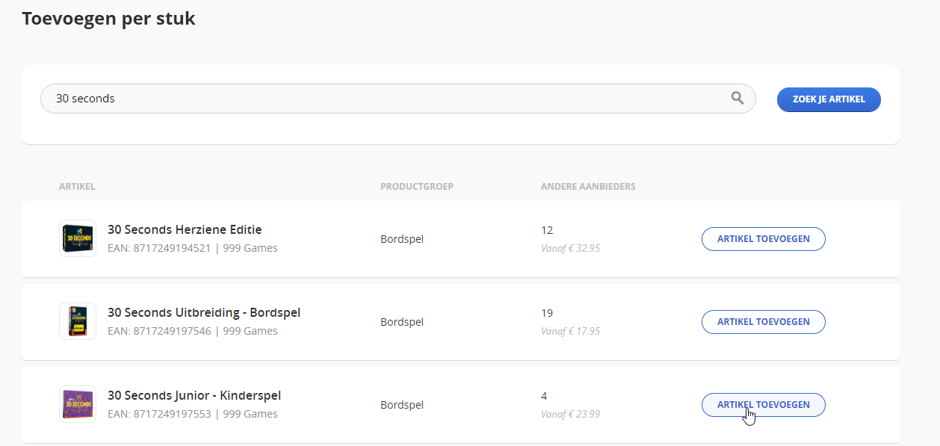
Staat jouw artikel er niet tussen? Kies dan de optie nieuw (uniek) artikel toevoegen, deze optie staat onderaan de lijst met product suggesties en vind je door volledig naar beneden te scrollen. Lees verder bij stap 4.

4. Geef je nieuwe artikel een titel en selecteer een productgroep
Voer het EAN in en de titel in voor jouw nieuwe artikel en selecteer een productgroep. Op basis van de productgroep wordt onder andere bepaald welke minimale productinformatie nodig is om het artikel online te krijgen. Je ziet een aantal productgroep suggesties. Selecteer er hier één van of kies zelf een productgroep die beter aansluit bij jouw artikel.
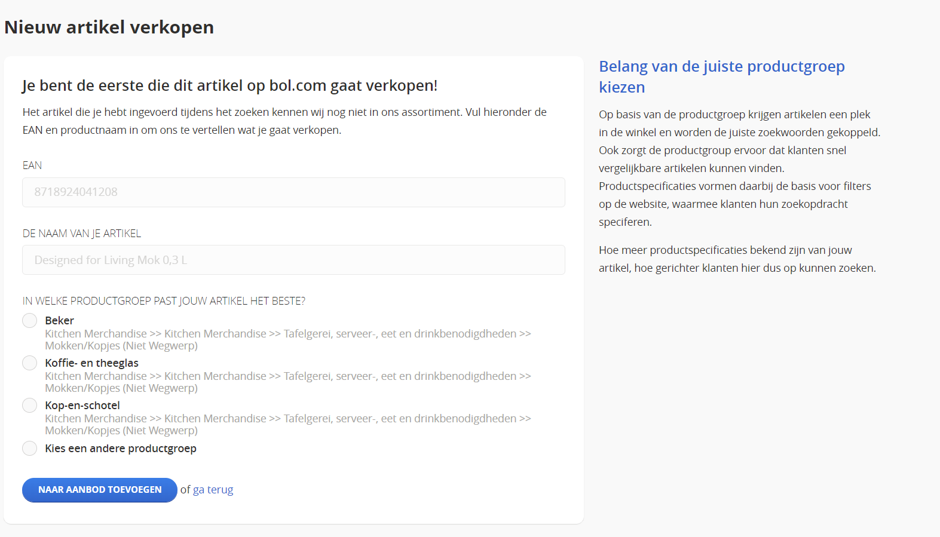
5. Vul je prijs, voorraad en levertijd in
Tegen welke voorwaarden verkoop je het artikel? Voer de volgende gegevens in:
- Levertijd
- Voorraad
- Verkoopprijs
- Conditie
- Referentiecode (optioneel)
Hulp nodig bij het kiezen van een goede verkoopprijs? Bekijk dan de prijzen van andere aanbieders. Aanvullend kun je ook de commissie die je voor dit artikel betaalt zien, door met je muis over de ‘i’ bij ‘bol.com kosten’ te bewegen.
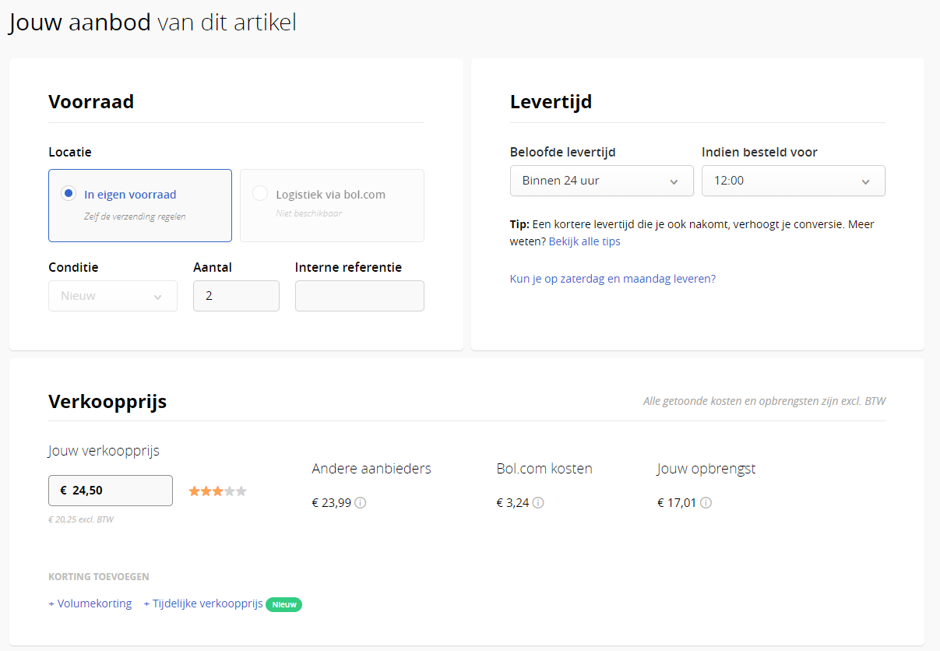
6. Vul de productinformatie aan
Voor nieuwe artikelen en sommige bestaande artikelen is er onvoldoende productinformatie bekend. Deze dien je eerst aan te vullen voordat je artikel te koop komt op het winkelplatform.
Vanaf nu ook Franstalige productinformatie toevoegen
Wist je al dat je vanaf nu ook zelf Franse productinformatie toe kan voegen of aanpassen voor meerdere artikelen tegelijkertijd, via ‘Mijn artikelen’ overzicht? Dit werkt bijna hetzelfde, namelijk zo:
- Ga in je verkoopaccount naar ‘Mijn artikelen’.
- Selecteer alle artikelen die je wil aanpassen.
- Klik op ‘Bewerk productinformatie’.
- Klik dan door tot je op het scherm ‘Vul jouw productinformatie aan’ landt. Rechtsboven kun je door op het Franse vlaggetje te klikken Franse productinformatie aanpassen en toevoegen.
Wil je ook de Nederlandse productinformatie aanpassen? Klik dan op het Nederlandse vlaggetje. Je kunt hierin wisselen zonder tussentijds op te slaan.
- Helemaal klaar? Klik op ‘Wijzigingen opslaan’.
Het is ook mogelijk Franstalige informatie toe te voegen of aan te passen via ‘Artikelen toevoegen in bulk’. Benieuwd hoe dit werkt? Lees hier het stappenplan.
Goed om te weten
De toevoegingen of wijzigingen worden binnen 8 uur verwerkt en zijn dan zichtbaar via bol.com. Zijn je wijzigingen nog niet zichtbaar na 8 uur? Dit kan komen omdat er voorrang is gegeven aan de bestaande of andere nieuwe productinformatie, afkomstig van andere partners of merken.
Wil je weten hoe voorrang werkt en wat je kan doen om jouw productinformatie een grotere kans te geven om online op een productpagina te verschijnen? Klik dan hier!
Het kan zijn dat er al Franse productinformatie aanwezig is zonder dat je deze hebt ingevuld. We vertalen namelijk ook automatisch de Nederlandse productinformatie als je deze wel hebt ingevuld. Dit doen we regelmatig. De Franse productinformatie die al aanwezig is kun je uiteraard gewoon aanpassen.
Je ziet niet alle productkenmerken die je in het Nederlands kunt invullen, terug in deze Franstalige bewerkpagina. Een aantal productkenmerken wordt namelijk automatisch vertaald vanuit het Nederlands. Klopt de informatie op de website hierdoor niet? Pas dit productkenmerk dan in het Nederlands aan, want dit wordt dan automatisch ook doorgevoerd in de Franse taal.
Veel gestelde vragen
over franstalige productinformatie
Nog vragen?
Chat met een medewerker van de partnerservice
- Maandag tot en met vrijdag:
- 09.00 - 17.00


